Win11检测不到显示器怎么办?Win11无法检测到显示器图文教程
发布时间:2025-08-22 15:05:54 本站作者 【 字体:大 中 小 】 浏览:111 次
Win11系统更新之后,使用时遇到了系统检测不到显示器的情况,导致电脑的显示器无法使用。小编经过检查之后发现先出现这个问题很有可能是因为系统缺少了显示器相关的驱动,所以才检测不出显示器,给用户使用电脑带来了麻烦,下面来看看解决办法。
方法一
1、首先按下键盘的“win+x”组合键,然后在菜单中选择“设备管理器”启动。
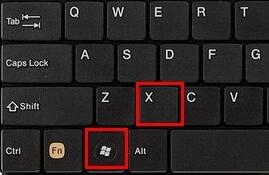
2、打开设备管理器后,找到“显示适配器”。
3、查看你的显示适配器图标上是否有箭头等图标类型。
4、如果有的话就右键选中它,然后点击“更新驱动程序”就可以了。
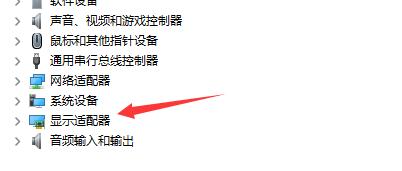
方法二
1、如果更新驱动程序后仍然无法解决问题,可能是因为系统中显示器检测文件丢失了。
2、那么我们只能通过重装系统的方式来找回。【win11简体中文版下载】
3、下载win11系统,然后通过本站提供的方式进行正常安装,避免出现安装问题。【win11下载安装教程】
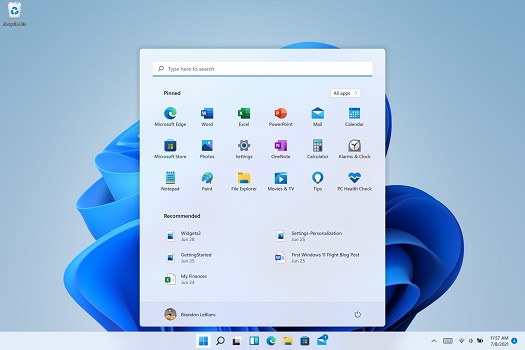
热门推荐
最新发布

扫雷群(最新二维码)
扫雷群(最新二维码)大火的扫雷群!一试成痴,上瘾不止! 哇哦!绝对不能错过这个最新最火的社交平台——扫雷群!你想象一下,每一段对话都有无限可能性,每一次点击都有惊喜等待着你。 你一定会问,什么是扫雷群?这不是传说中的游戏吗?没错,扫雷群就是最经典的扫雷游戏变成了社交的方式,让你可以和全球的小伙伴们一起玩...

支付宝扫雷群(二维码)
支付宝扫雷群(二维码)想象一下,您正在玩微信扫雷游戏时,不仅仅是享受刺激的游戏体验,还能免费进入扫雷群,与更多的玩家互动和竞争!作为一位热衷于微信扫雷游戏的玩家,我有幸发现了一个令人惊叹的产品——微信扫雷群免费进。 微信扫雷群免费进不仅是一个让你体验更多游戏乐趣的平台,还有以下几个优点。首先,它让你可以...

如何激活office2010?Office 2010安装及激活教程

本人用过wps、office2007、Office 2010等,目前还是比较喜欢office2010,它也是当前使用人数比较多的Microsoft Office版本,不过有不少用户不知道如何安装Office 2010以及激活,下面小编为大家进行Office 2010安装和激活的图文演示。点击下载:Office 2010 简体中文破解版Office 2010安装方法:1.将下载的压...

Office2010怎么激活?附Office2010激活工具

现在很多网友在使用Office2010版本的软件,多数网友表示刚下载使用的时候是正常的,但是使用一段时间后就发现会出现激活失败的问题,那么Office2010要如何激活呢?下面就给大家分享Office2010激活的教程。在激活的过程中需要借助激活工具:1、下载好激活工具后解压并运行其中的激活程序“mini-KMS_Activator_v1...
大家都在看
扫雷群(最新二维码)
支付宝扫雷群(二维码)
如何激活office2010?Office 2010安装及激活教程

Office2010怎么激活?附Office2010激活工具

2010 Office密钥过期怎么办?Office2010产品激活失败的解决方法

office2010产品密钥有哪些?最新office2010激活密钥汇总

office2007密钥哪里找?office2007永久密钥序列号

Office2016怎么安装?Office2016安装激活教程

Office2010最新激活密钥有哪些?Office2010激活密钥分享大全

求Office2013密钥?2017最新Office2013激活密钥










